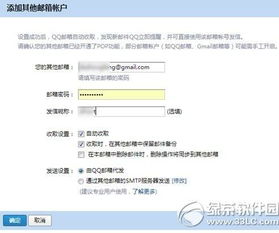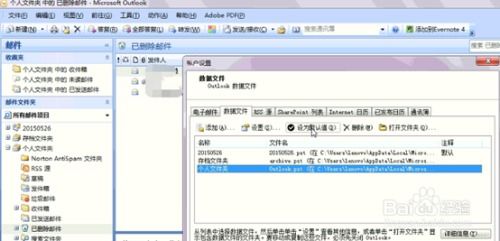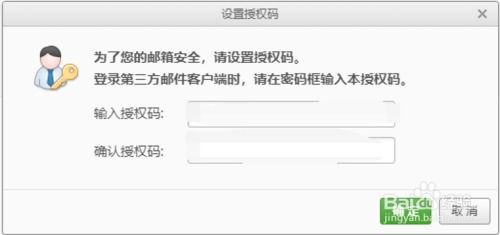iPhone无法验证IMAP.QQ邮箱账户怎么办
当您在iPhone上设置QQ邮箱并尝试通过IMAP服务器(imap.qq.com)接收邮件时,可能会遇到无法验证IMAP服务器的问题。这可能会让您感到困惑和烦恼,但不必担心,以下是一些详细的步骤和建议,帮助您解决这个问题。
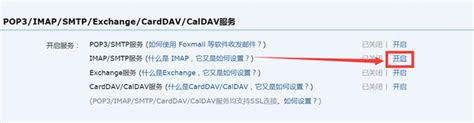
首先,我们需要确保您在QQ邮箱的设置中已经启用了IMAP服务,并生成了正确的授权码。这是因为QQ邮箱出于安全考虑,需要使用授权码而不是您的QQ登录密码来登录第三方邮件客户端(如iPhone的邮件应用)。以下是获取授权码的步骤:

1. 在网页版登录您的QQ邮箱。
2. 点击顶部的“设置”链接。
3. 在设置界面中,选择“账户”选项卡。
4. 向下滚动到“POP3/IMAP/SMTP/Exchange/CardDAV/CalDAV服务”部分,找到IMAP服务并点击“管理服务”。
5. 在弹出的安全设置窗口中,点击“开启”IMAP服务。
6. 系统会提示您进行身份验证,这可能包括扫描二维码或接收短信验证码。
7. 完成身份验证后,系统将显示一个16位的授权码。请复制这个授权码,因为它将在后续步骤中使用。
现在,您已经生成了正确的授权码,接下来我们将使用这个授权码在iPhone上设置QQ邮箱。
1. 打开手机上的“设置”应用。
2. 滚动到并选择“邮件”选项。
3. 在邮件设置中,点击“账户”选项。
4. 点击“添加账户”并选择“QQ邮箱”。
5. 在登录界面中,您会看到需要填写的字段。其中,“全名”和“描述”字段是可选的,您可以选择不填写。但“电子邮件”和“密码”字段是必填的。
6. 在“电子邮件”字段中,输入您的QQ邮箱地址。
7. 在“密码”字段中,粘贴您之前复制的16位授权码。
请注意,这里的“密码”不是您的QQ登录密码,而是授权码。如果您在此处输入了错误的密码(即QQ登录密码),则会导致无法验证IMAP服务器的问题。
完成上述步骤后,点击“下一步”或“登录”按钮,让iPhone尝试连接到QQ邮箱的IMAP服务器。如果一切正常,您应该会看到登录成功的提示,并能够开始收发邮件了。
然而,如果您仍然遇到无法验证IMAP服务器的问题,请尝试以下额外的步骤和建议:
1. 检查网络连接:确保您的iPhone已连接到互联网,并且网络连接稳定。
2. 更新iOS版本:有时,iOS的更新可能包含对邮件应用的修复和改进。请检查您的iOS版本是否最新,如果不是,请尝试更新到最新版本。
3. 检查邮件应用设置:确保您在邮件应用的设置中正确配置了IMAP服务器信息。特别是服务器地址(imap.qq.com)、端口号(通常是993)和加密方式(SSL/TLS)。
4. 重新启动iPhone:有时,简单的重新启动操作可以解决许多连接问题。
5. 检查QQ邮箱的安全设置:确保您的QQ邮箱没有设置任何阻止第三方客户端登录的限制。例如,检查是否有登录保护或异地登录提醒等设置,并确保它们不会阻止您的iPhone访问邮箱。
6. 清除邮件应用的缓存:有时,邮件应用的缓存可能会导致连接问题。您可以尝试清除应用的缓存或重置应用设置来解决问题。
7. 联系QQ邮箱客服:如果以上步骤都无法解决问题,您可能需要联系QQ邮箱的客服团队,寻求他们的帮助和支持。
另外,如果您在尝试登录时遇到了“无法验证服务器身份”的警告,这通常是因为iPhone的“设置”中启用了对证书颁发机构的限制。为了解决这个问题,您可以尝试以下步骤:
1. 打开手机上的“设置”应用。
2. 滚动到并选择“通用”选项。
3. 在通用设置中,选择“限制访问”或“访问限制”(取决于您的iOS版本)。
4. 如果“访问限制”已启用,请确保您有足够的权限来更改设置。然后,找到“网站”选项并点击进入。
5. 在网站设置中,将选项切换为“允许所有网站”或类似设置,以允许iPhone访问所有类型的网站和服务器。
请注意,这个步骤可能会降低您设备的安全性,因为它允许您访问未经过验证的服务器和网站。因此,在完成邮件设置后,请务必记得将设置恢复为默认的安全级别。
总之,当您在iPhone上遇到无法验证IMAP.QQ的问题时,不要慌张。按照上述步骤和建议进行操作,您应该能够解决这个问题并顺利地使用QQ邮箱的IMAP服务来收发邮件。如果问题仍然存在,请耐心寻求帮助和支持,直到找到解决问题的最佳方法。
-
 如何轻松关闭iPhone手机的双重认证?资讯攻略11-18
如何轻松关闭iPhone手机的双重认证?资讯攻略11-18 -
 如何轻松连接美的电子邮箱账户资讯攻略11-18
如何轻松连接美的电子邮箱账户资讯攻略11-18 -
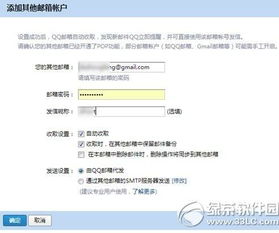 如何解决Gmail邮箱无法登录的问题?资讯攻略11-25
如何解决Gmail邮箱无法登录的问题?资讯攻略11-25 -
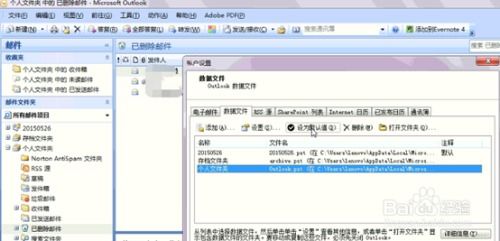 Outlook大附件发送失败,一直滞留发件箱怎么办?资讯攻略11-17
Outlook大附件发送失败,一直滞留发件箱怎么办?资讯攻略11-17 -
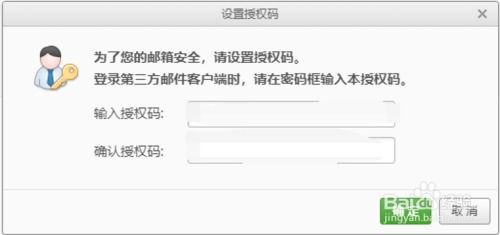 网易邮箱登录故障:点击登录无反应,自动跳转回登录页怎么办?资讯攻略12-02
网易邮箱登录故障:点击登录无反应,自动跳转回登录页怎么办?资讯攻略12-02 -
 轻松步骤:如何免费注册你的专属邮箱账户资讯攻略11-07
轻松步骤:如何免费注册你的专属邮箱账户资讯攻略11-07